Excel根据日期拆分年月日后快捷筛选工作日志
1、整理数据,如图所示,在excel左上角鼠标单击选择所有,再分别鼠标双击横竖线,使单元格自动调整行高和列宽;
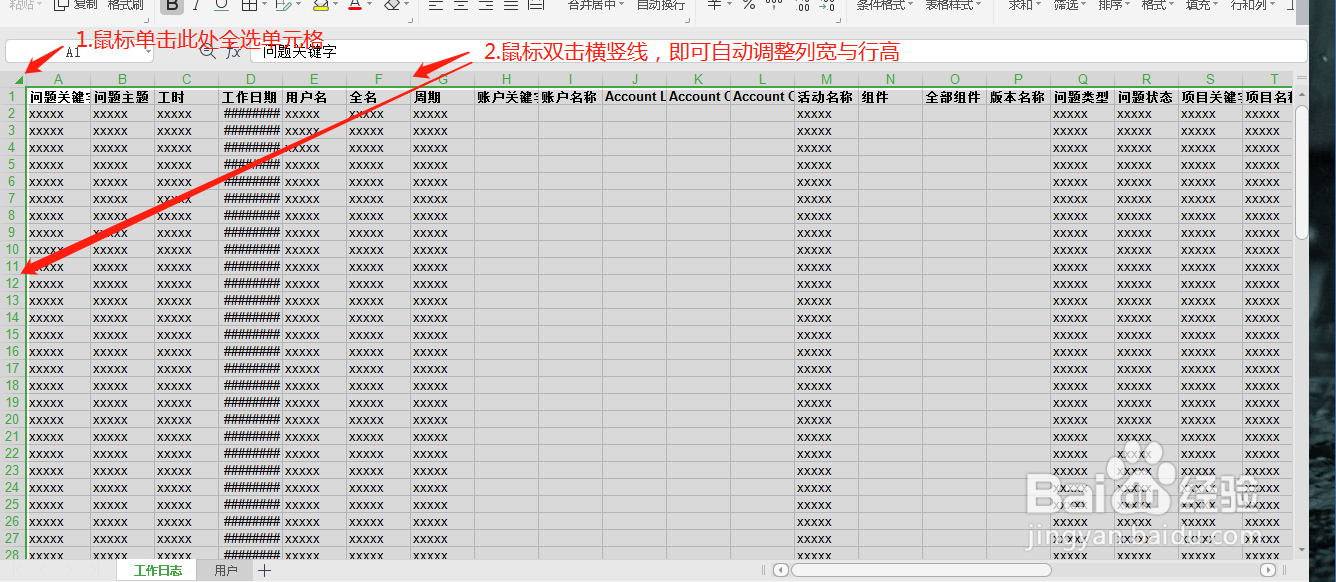
2、在日期数据附近或者其他合适的位置新增年月日三列(离日期列近主要是为了查看方便,只是作为辅助列),如图所示;
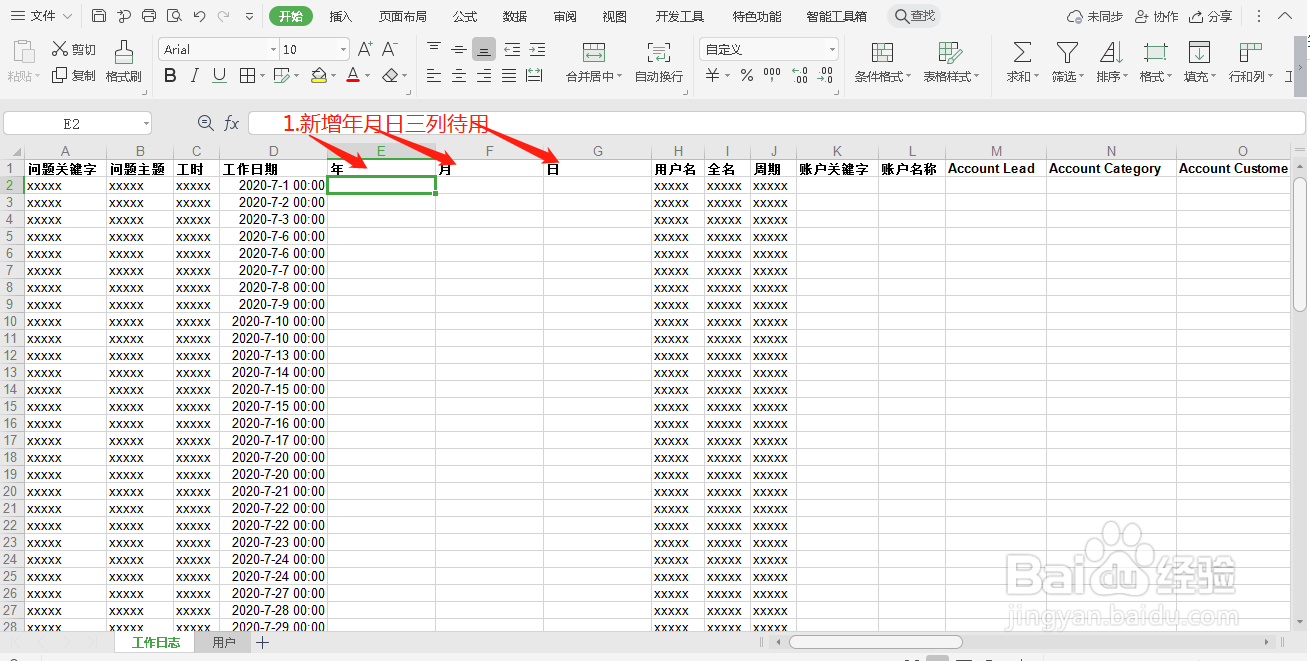
3、选中待填充的年的区域,如图所示,输入函数=text(d2,"YYYY"),其中d2为日期数据所在的单元格,输入完毕,按住Ctrl+Enter即可快速填充整列数据;
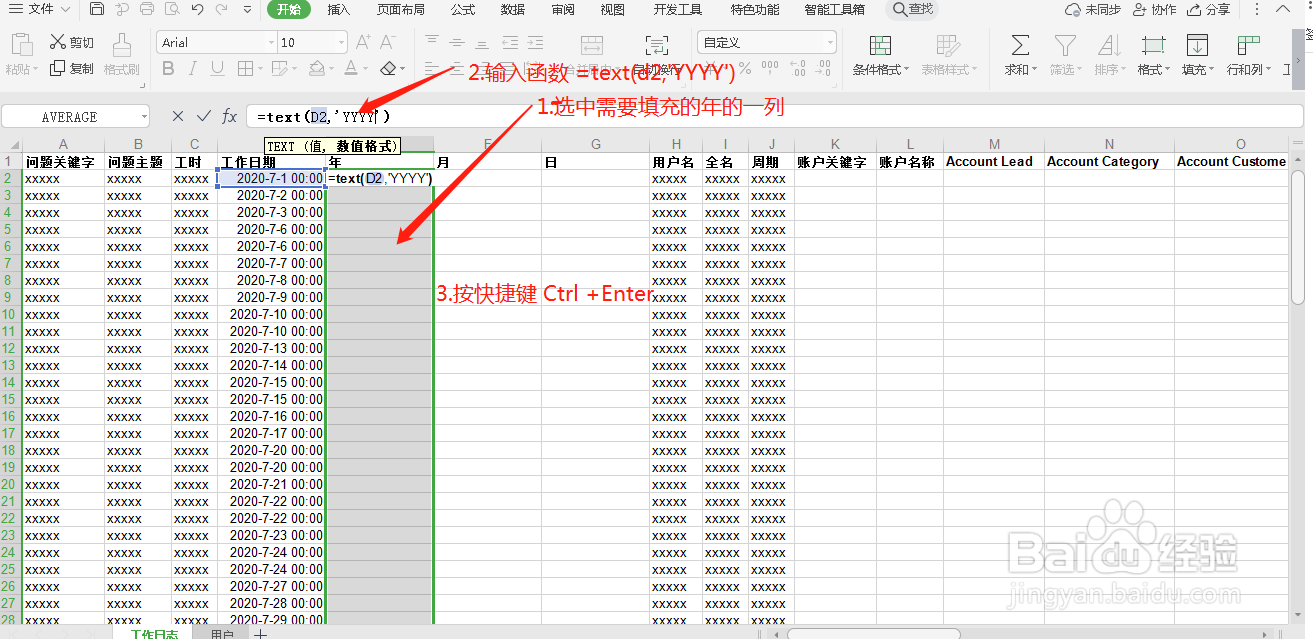
4、按照第三个步骤依次操作填充月和日两列数据即可,如图所示;

5、选中年月日三列数据,选择:开始->筛选即可设置三列进入筛选状态;

6、根据年月日的需求,分别点击进行勾选即可,如图所示。
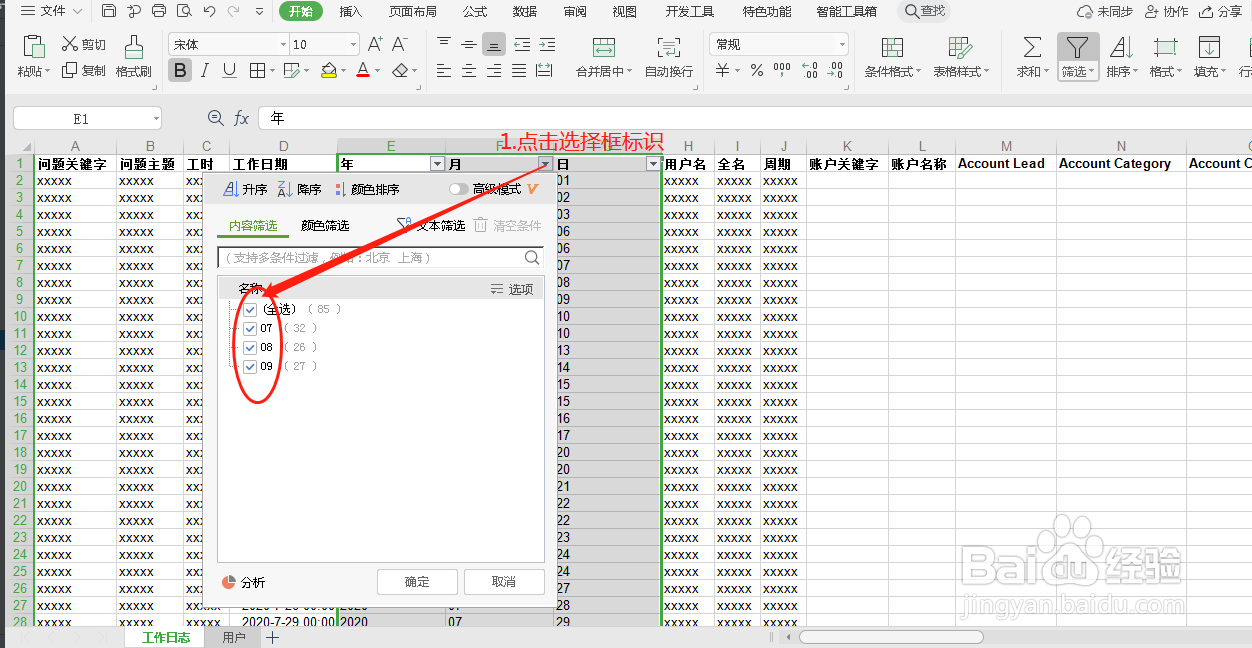
声明:本网站引用、摘录或转载内容仅供网站访问者交流或参考,不代表本站立场,如存在版权或非法内容,请联系站长删除,联系邮箱:site.kefu@qq.com。
阅读量:186
阅读量:107
阅读量:146
阅读量:70
阅读量:65